Cambia il tempo in cui lo schermo del tuo iPhone rimane acceso prima del blocco automatico

Per impostazione predefinita, quando il tuo iPhone o iPad viene sbloccato, si bloccherà automaticamente e spegnerà il display dopo un minuto. Questo è ottimo se si vuole risparmiare la durata della batteria, ma è davvero fastidioso se lo si utilizza come un libro di cucina o altro riferimento a cui si guardano di tanto in tanto. La buona notizia è che puoi cambiare il tempo necessario prima che Auto-Lock si avvii sul tuo iPhone o iPad. Ecco come.
Vai su Impostazioni> Display e luminosità> Blocco automatico.
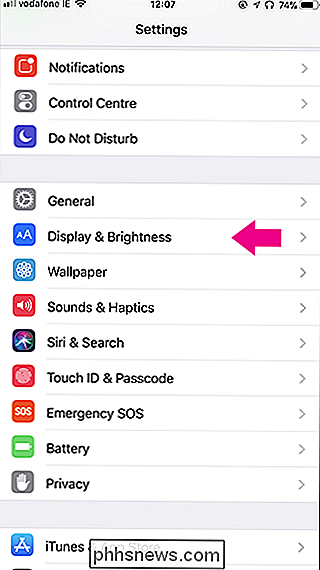
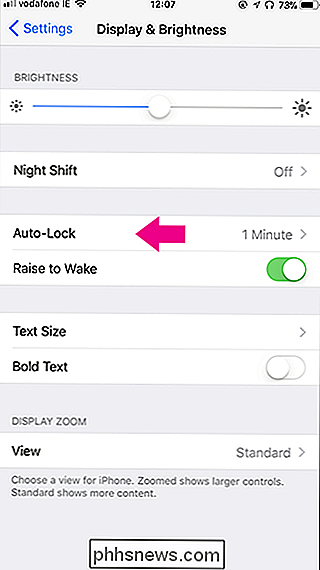
Successivamente, seleziona per quanto tempo vuoi che lo schermo del tuo dispositivo iOS rimanga acceso. Su un iPhone puoi scegliere tra 30 secondi, 1 minuto, 2 minuti, 3 minuti, 4 minuti o mai (che manterrà lo schermo acceso all'infinito). Su un iPad, puoi scegliere tra 2 minuti, 5 minuti, 10 minuti, 15 minuti o mai.
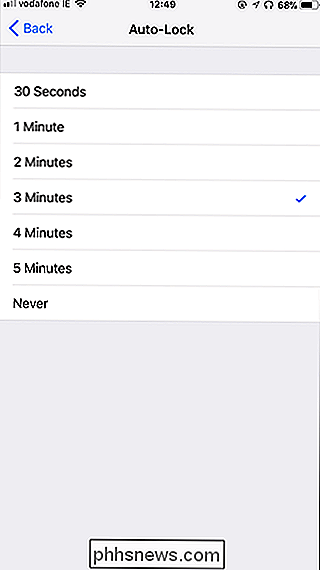
CORRELATO: Come utilizzare la modalità di risparmio energetico su un iPhone (e cosa fa esattamente)
Ho impostato il mio iPhone su 3 minuti e il mio iPad su 15 minuti. Conservare la durata della batteria è molto più importante per il mio telefono rispetto al mio tablet. Scegli i valori che funzionano per te.
Puoi anche impostare Auto-Lock sempre temporaneamente su 30 secondi abilitando la modalità di risparmio energetico sul tuo iPhone, il che fa un sacco di modifiche per risparmiare la durata della batteria.

Come acquisire schermate in Windows 10
Uno screenshot è un'immagine di qualsiasi cosa sullo schermo. Oggi vi mostreremo come fare uno screenshot in Windows. Potete fare uno screenshot su qualsiasi piattaforma, e fare screenshot su Windows non è diverso. Ha un'opzione integrata che funziona perfettamente per le attività di base, ma molti programmi di terze parti offrono maggiore facilità d'uso e funzionalità.

Come eseguire la migrazione dell'installazione di Windows su un'unità a stato solido
Molti laptop Windows più vecchi (o meno costosi) sono dotati di hard disk meccanici tradizionali, che in questi giorni sono piuttosto obsoleti e lenti. L'aggiornamento a una nuova unità a stato solido super veloce (o SSD) è il modo più sicuro per accelerare un vecchio computer. C'è un problema: spostare l'installazione di Windows può essere complicato, soprattutto dal momento che gli SSD sono spesso più piccoli rispetto alle tradizionali controparti del disco rigido.



